Chceš vylepšit své fotografie pořízené chytrým telefonem působivými efekty odrazu? V této příručce se dozvíš, jak zpracovávat fascinující městské snímky pomocí aplikace Lightroom Mobile. Ukážu ti krok za krokem, jak upravit saturaci, změnit perspektivu a aplikovat další efektivní techniky úprav, abys využil plný potenciál svých námětů.
Nejdůležitější poznatky
- Úprava na černo-bílo může výrazně změnit účinek obrazu.
- Efekty odrazu vytvářejí zajímavé perspektivy.
- Presety a zrnitost zlepšují fotografie a činí je dynamičtějšími.
Návod krok za krokem
1. Výběr fotografie a první úprava
Nejprve si vyber motiv, který má jasný odraz, například v kaluži vody. Otevři aplikaci Lightroom Mobile a nahraj obrázek. Začni úpravou saturace tím, že ji výrazně posuneš doleva pro celý obrázek. To promění tvůj obrázek na působivé černo-bílé dílo, které okamžitě přitáhne pozornost k odrazu.

2. Úprava perspektivy a odrazu
Teď se zaměř na perspektivu. Místo oříznutí obrázku použij nástroj pro zrcadlení a odraž obrázek žádoucím směrem. Zjistíš, že účinek obrázku se touto změnou dramaticky promění. Divák rozpozná město, ale design obrázku mu dává něco tajemného, co vzbuzuje zvědavost.

3. Oříznutí pro dokonalý výřez
Teď je čas optimalizovat výřez hry. Aktivuj původní poměr a ořízni obrázek tak, aby mrakodrap zůstal ve středu. Přemýšlej, kde by měla být špička budovy – ideálně by měla zasahovat do pravého horního rohu. Srovnej obrázek, aby vše vypadalo harmonicky a příjemně pro oko.

4. Úprava jasu
Aby ses optimalizoval jas obrázku, přejdi do oblasti jasu a uprav světla a stíny. Pomalu posuň světla mírně doleva, abys zachoval struktury mraků, a minimálně ztmav stíny. Dbej na to, aby vizuální jas obrázku nebyl ovlivněn – přílišná úprava může rychle vést k černobílým "skvrnám".

5. Zvýšení jasnosti a textury
Aby ses obrázek stal zajímavější, zvyšte jasnost. Hodnota 50 obvykle nabízí vyváženou texturu. Buď opatrný, aby obrázek nevypadal plochě. Později můžeš graficky vytvořit černo-bílé oblasti tím, že upravíš kontrast. Nech rynny ve středu obrázku vypadat jako přirozený rámeček obrazu.
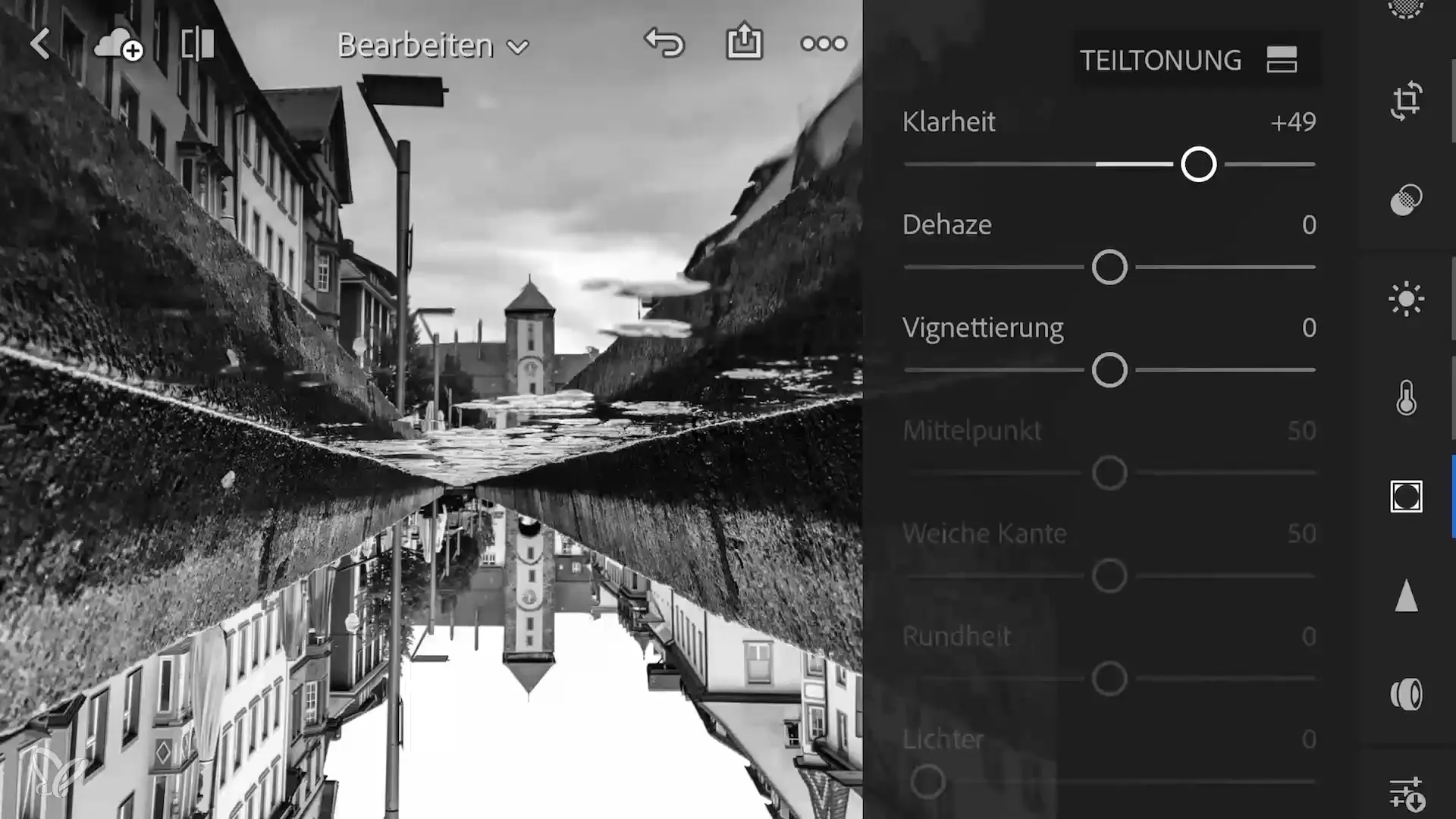
6. Přidání barevných akcentů
Přidej obrázku jemný efekt tím, že barvíš stíny modrým tónem a světla teplým žlutým tónem. Dbej na to, aby barvy zůstaly decentní, aby celkový vzhled nebyl přetížený. Využij tónování barev v efektech Lightroom k přesnému výběru barev.
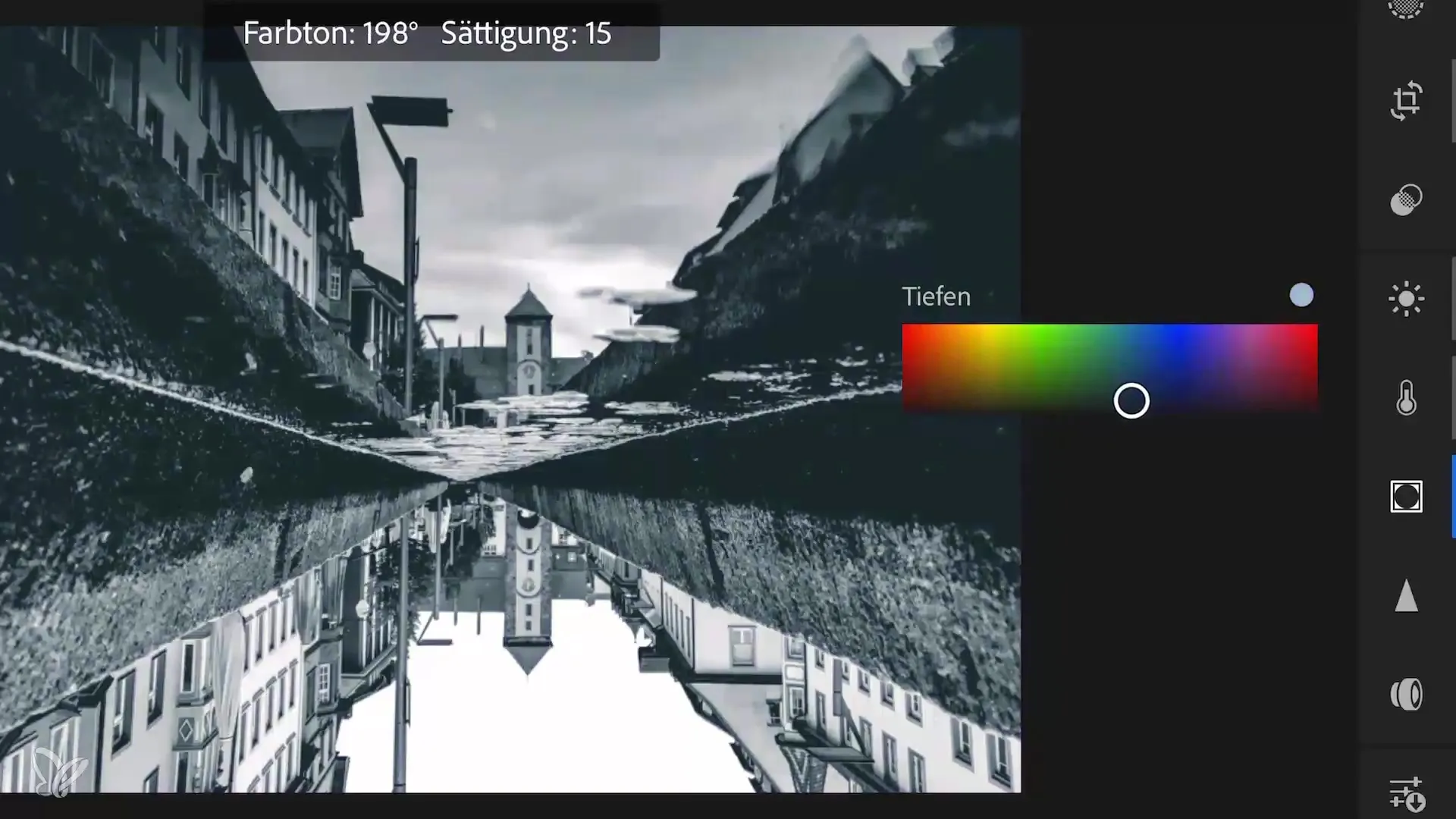
7. Přidání viněty
Začni přidávat vinětu, ale udrž ji minimální. To zvýrazní střed obrázku a jemně nasměruje pohled diváka. Experimentuj se silou viněty, abys dosáhl nejlepšího výsledku.
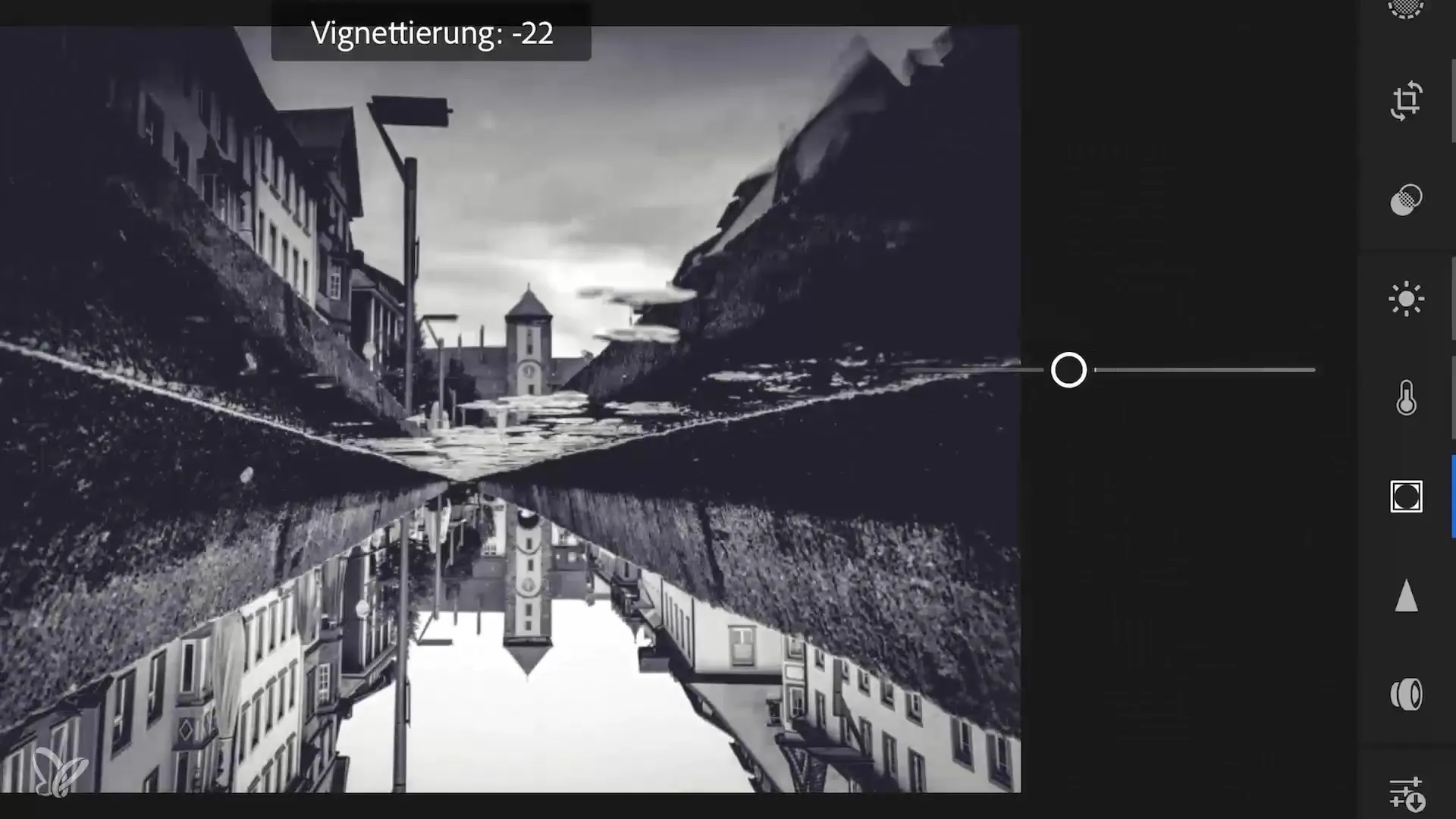
8. Druhá fotografie a nový přístup
Pro svůj druhý motiv s odrazem, který se odráží od okenní tabule, také začni s oříznutím, abys usměrnil střed obrázku. Tentokrát můžeš zvolit vysoce kontrastní preset, abys zvýšil dramatický efekt. Pamatuj, že sem bude přidána zrnitost, aby se zvýraznily detaily a dodaly plochým oblastem více struktury.
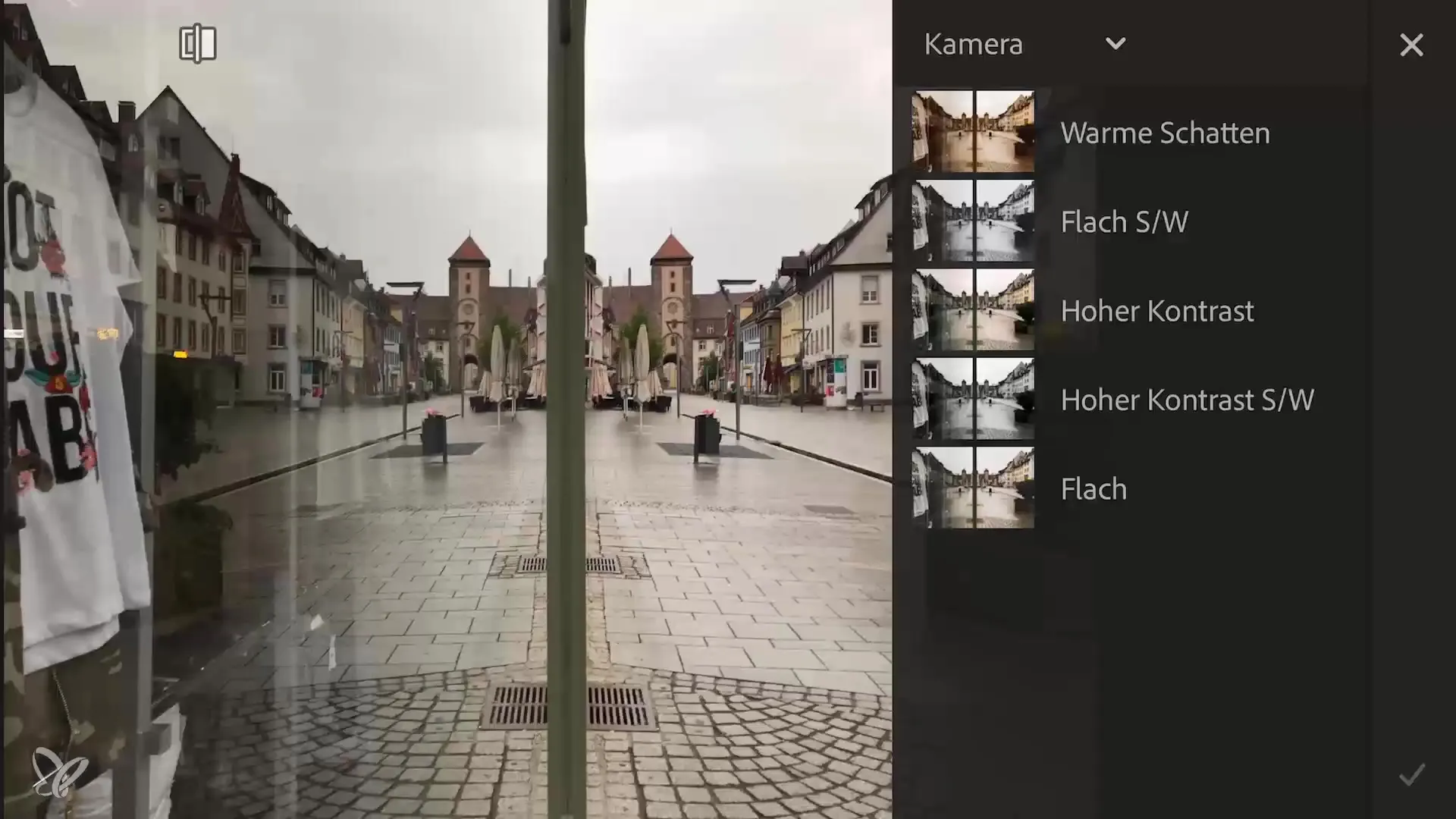
9. Ostření a ukládání
Na závěr bys měl obrázek minimálně ostřit a uložit upravenou verzi. Dbej na to, aby tě úpravy těšily a abys byl spokojeni s finálním vzhledem. Někdy je méně více a ne každé malé nedokonalosti potřebují úpravy.

Souhrn – Kreativní městská fotografie s Lightroom Mobile: Dokonale upravené odrazy
V této příručce jsi se naučil, jak pomocí aplikace Lightroom Mobile vytvářet atraktivní městské snímky se vzrušujícími odrazy a působivou technikou úprav. Můžeš pomocí jednoduchých kroků upravit saturaci, perspektivu, jas a jasnost a pomocí cíleného barevného designu a vinět tak harmonicky dotvořit celkový vzhled.
Často kladené otázky
Jaký je první krok při úpravě obrázku v Lightroomu?Nejprve si musíš vybrat obrázek a nahrát ho do aplikace.
Jak mohu změnit perspektivní účinek fotografie?Použij funkci zrcadlení v Lightroomu, abys kreativně upravil perspektivu.
Co znamená tónování?Tónování ti umožňuje nastavit různé odstíny ve stínech a světlech obrázku.
Jak mohu použít zrnitost v obrázku?Zrnitost dodává obrázku strukturu a činí ploché oblasti zajímavějšími.
Mám obrázek ostřit, než ho uložíš?Ano, ostření pomáhá zvýraznit detaily v obrázku, než ho uložíš.


